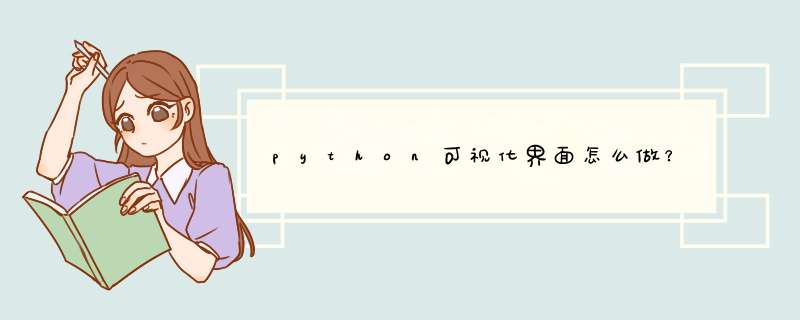
这个非常简单,PyQt就可以轻松实现,一个基于Qt的接口包,可以直接拖拽控件设计UI界面,下面我简单介绍一下这个包的安装和使用,感兴趣的朋友可以自己尝试一下:
1.首先,安装PyQt模块,这个直接在cmd窗口输入命令“pipinstallpyqt5”就行,如下,整个模块比较大,下载过程需要等待一会儿,保持联网:
2.安装完成后,我们就可以直接打开Qt自带的QtDesigner设计师设计界面了,这里默认会安装到site-packages->PyQt5->Qt->bin目录,打开后的界面如下,可以直接新建对话框等窗口,所有的控件都可以直接拖拽,编辑属性,非常方便:
3.这里我简单的设计了一个登录窗口,2个输入框和2个按钮,如下,这里可以直接使用QSS对界面进行美化(设置styleSheet属性即可),类似网页的CSS,如果你有一定的前端基础,那么美化起来会非常容易:
设计完成后,还只是一个ui文件,不是现成的Python代码,还需要借助pyuic5工具(也在bin目录下)才能将ui文件转化为Python代码,切换到ui文件所在目录,输入命令“pyuic5-ologin.pylogin.ui”即可(这里替换成你的ui文件),转化成功后的Python代码如下(部分截图):
还需要在最下面添加一个main函数,创建上面Ui_Form类对象显示窗口即可,如下:
最后点击运行程序,效果如下,和刚才设计的界面效果一模一样:
至此,我们就完成了利用Python的PyQt模块直接拖拽控件来设计UI界面。总的来说,整个过程非常简单,只要你有一定的Python基础,熟悉一下 *** 作过程,很快就能掌握的,当然,还有许多其他UI开发模块,像tkinter,wxPython,Eric6等,也都非常不错,网上也有相关教程和资料,介绍的非常详细,感兴趣的话,可以搜一下,希望以上分享的内容能对你有所帮助吧,也欢迎大家评论、留言进行补充。
首先,如果没有安装python和PyQt软件的请先直接搜索下载并安装。python是一个开源软件,因此都是可以在网上免费下载的,最新版本即可。下载完成后,我们先打开PyQt designer。2
打开后,首先是一个默认的新建窗口界面,在这里我们就选择默认的窗口即可。
3
现在是一个完全空白的窗口。第一步我们要先把所有的设计元素都拖进这个窗口。我们先拖入一个“Label”,就是一个不可编辑的标签。
4
随后我们再拖入一个可以编辑的“Line Edit”
5
最后我们拖入最后一个元素:“PushButton”按钮,也就是平时我们所点的确定。
6
目前我们已经把所有所需要的元素都拖入了新建的窗口。对于每一个元素,我们都可以双击进行属性值的修改,此时我们仅需要双击改个名字即可
7
此时我们已经完成了一半,接下来需要对动作信号进行 *** 作。我们需要先切入编辑信号的模式
8
此时把鼠标移动到任意元素,都会发现其变成红色,代表其被选中。
9
当我们选中pushbutton后,继续拖动鼠标指向上面的line edit,会发现由pushbutton出现一个箭头指向了line edit,代表pushbutton的动作会对line edit进行 *** 作。
10
随即会d出一个配置连接窗口。左边的是pushbutton的 *** 作,我们选择clicked(),即点击pushbutton。
右边是对line edit的 *** 作,我们选择clear(),即清楚line edit中的内容。
最后我们点击确定。
保存完成后,我们在PyQt中的 *** 作就已经完成了。保存的文件名我们命名为test,PyQt生成的设计文件后缀是.ui。
然后我们需要把.ui文件转换成可编译的.py文件,我们需要用到PyQt提供的pyuic4命令来完成转换。这是一个DOS命令,因此我们需要调出DOS *** 作界面。打开开始菜单,找到附件中的运行。
在运行中输入cmd,确定后即可打开DOS界面。
在DOS界面下,我们需要定位到刚才保存的.ui文件的位置,如果是默认的话,会保存在C:\Python27\Lib\site-packages\PyQt4,定位的过程如图所示。转换成.py文件的命令是:pyuic4 test.ui -o test.py
转换命令执行后,会生成一个test.py的文件,如图所示
最后我们需要对生成的python文件加入头文件和主函数,就可以生成一个完整的GUI程序了!首先是在整个程序的最开头加入import sys,如图所示。
另外,在程序的末尾,加入如图所示的主函数代码。主函数会调用我们再PyQt里已经完成的生成元素的函数以及配置连接函数,因此我们只需要加上主函数来调用他们即可。
保存后,双击我们编辑完成的python文件,就会d出我们刚才设计的GUI界面啦!这就是我们所完成的第一个用python语言写的GUI程序啦!
欢迎分享,转载请注明来源:内存溢出

 微信扫一扫
微信扫一扫
 支付宝扫一扫
支付宝扫一扫
评论列表(0条)